
สารบัญ:
- ผู้เขียน John Day [email protected].
- Public 2024-01-30 13:06.
- แก้ไขล่าสุด 2025-01-23 15:12.

ฉันจะแสดงให้คุณเห็นเกี่ยวกับวิธีการสร้างเทอร์โมสตัทหน้าจอสัมผัสที่ดูดีพร้อมตัวเลือก Modbus รองรับผ่าน RS485 พร้อม ArduiTouch ESP และ ESP8266 (NodeMCU หรือ Wemos D1 Mini)
ขั้นตอนที่ 1: รายการวัสดุ



- NodeMCU V2 Amica หรือ Wemos D1 mini
- ชุดอุปกรณ์ ArduiTouch ESP
ตัวเลือกสำหรับอินเทอร์เฟซ RS485:
- MAX3485
- ทรานซิสเตอร์ BC557
- ตัวต้านทาน 10k
- ตัวต้านทาน 22k
- 2x ตัวต้านทาน 1k
- ตัวต้านทาน 120 โอห์ม
- ตัวเก็บประจุ 1, 5nF
- ส่วนหัว 2pole
- สะพานจัมเปอร์
ขั้นตอนที่ 2: การประกอบ

คุณสามารถใช้สำหรับการประกอบ ArduiTouch ด้วยตนเองตามคู่มือที่แนบมา
ArduiTouch เองไม่มีอินเทอร์เฟซ RS485 เราต้องเพิ่มฟังก์ชันนี้บนพื้นที่เขียงหั่นขนม ข้างบริเวณเขียงหั่นขนมคุณจะพบแผ่นบัดกรีพร้อมสัญญาณที่จำเป็นทั้งหมด คุณต้องเชื่อมต่อวงจรด้านล่างกับแผ่นบัดกรีเหล่านี้เท่านั้น สำหรับสัญญาณ A และ B ขอแนะนำให้ใช้แผ่นอิเล็กโทรด 3 และ 4 ซึ่งเชื่อมต่อโดยตรงกับเทอร์มินัล
ขั้นตอนที่ 3: การติดตั้งไลบรารีเพิ่มเติม
เฟิร์มแวร์เขียนขึ้นภายใต้ Arduino IDE คุณจะต้องมีห้องสมุดเพิ่มเติมดังต่อไปนี้:
ติดตั้งไลบรารีต่อไปนี้ผ่าน Arduino Library Manager
ห้องสมุด Adafruit GFX
ห้องสมุดอดาฟรุ๊ต ILI9341
XPT2046_หน้าจอสัมผัสโดย Paul Stoffregen
SimpleModbus NG
คุณยังสามารถดาวน์โหลดไลบรารี่โดยตรงในรูปแบบไฟล์ ZIP และคลายการบีบอัดโฟลเดอร์ภายใต้ yourarduinosketchfolder/libraries/ หลังจากติดตั้งไลบรารี Adafruit แล้ว ให้รีสตาร์ท Arduino IDE
คุณจะพบซอร์สโค้ดสำหรับเทอร์โมสตัทบนเว็บไซต์ของเราhttps://www.hwhardsoft.de/english/projects/arduito…
ขั้นตอนที่ 4: เรียกใช้การสาธิต



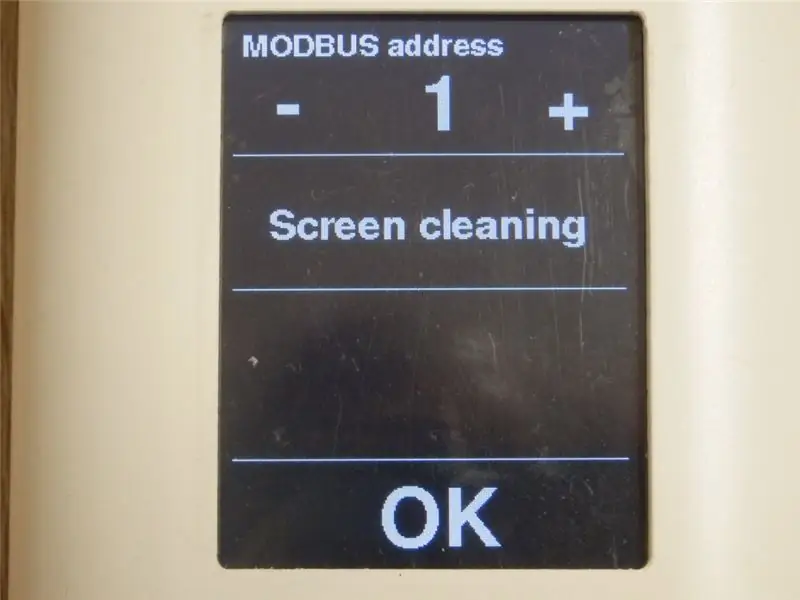
โปรดเปิดตัวอย่างนี้ใน Arduino IDE รวบรวมและอัปโหลด โปรดทราบ: ต้องเปิดจัมเปอร์สำหรับการเขียนโปรแกรมโมดูล ESP8266 ผ่าน USB
หลังจากรวบรวมและอัปโหลด คุณจะเห็นหน้าจอหลักพร้อมค่าเริ่มต้นสำหรับอุณหภูมิห้อง อุณหภูมิที่ตั้งไว้ และการระบายอากาศ คุณสามารถเปลี่ยนอุณหภูมิที่ตั้งไว้และระดับการระบายอากาศโดยไม่ต้องเชื่อมต่อ RS485 ด้วย คุณสามารถเปิดเมนูตัวเลือกโดยใช้เฟืองที่มุมขวาบน เมนูนี้มีฟังก์ชันสำหรับปรับหมายเลข Modbus ID และฟังก์ชันทำความสะอาดหน้าจอ
ขั้นตอนที่ 5: การทดสอบ Modbus
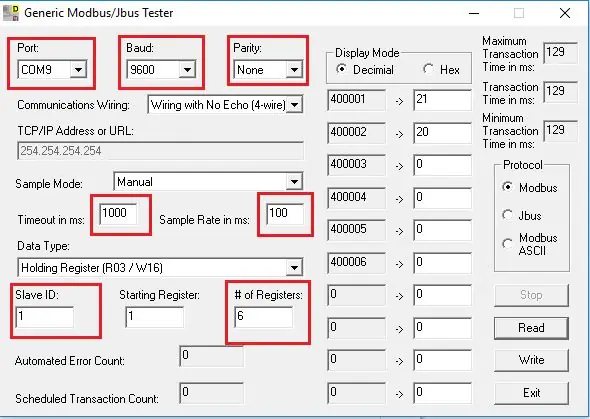
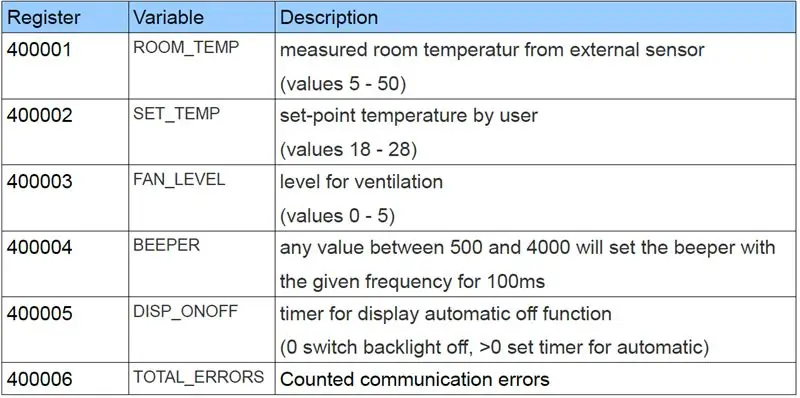
เราจะใช้พีซีเป็นตัวอย่างนี้ใน MODBUS master คุณต้องดาวน์โหลดModbustester โปรดคลายไฟล์ zip ลงในไดเร็กทอรีใหม่บนฮาร์ดดิสก์ของคุณ เปิดซอฟต์แวร์และเปลี่ยนฟิลด์ที่ทำเครื่องหมายตามภาพด้านบน คุณต้องเชื่อมต่ออะแดปเตอร์ USB-RS485 ก่อน สำหรับการทดสอบอย่างง่าย การเชื่อมต่อแบบอนุกรมผ่านสาย USB ระหว่างพีซีและ NodeMCU ของคุณก็จะใช้งานได้เช่นกัน โปรดเลือกพอร์ต COM ที่เหมาะสมสำหรับอแด็ปเตอร์นี้ใน Modbustester
คุณสามารถกดปุ่มอ่านใน Modbustester คำสั่งนี้จะอ่านรูปแบบ 6 ไบต์ของอุปกรณ์ทาสใหม่ของเรา ArduiTouch คุณสามารถคลิกในช่องข้างที่อยู่และจัดการค่าได้ ด้วยปุ่มเขียน คุณจะส่งค่าที่จัดการนี้ไปยัง ArduiTouch โปรดดูตารางด้านล่างเกี่ยวกับฟังก์ชันการลงทะเบียน
แนะนำ:
Nest Thermostat การติดตามการเข้าพัก: 12 ขั้นตอน

Nest Thermostat, Occupancy Tracking: ระบบทำความเย็นอัตโนมัติที่บ้านของฉันโดยใช้ Nest Thermostat ของฉันมี IFTTT ที่เรียกใช้โดย IFTTT เมื่อไม่นานมานี้โดยใช้ Life360 "มาถึงบ้านก่อน" และ "คนสุดท้ายที่จะออกจากบ้าน" ทริกเกอร์ มันเยี่ยมมากเพราะฉันสามารถเพิ่มสมาชิกในครอบครัวให้กับ Li ของฉันได้
Smart Thermostat ESP8266: 6 ขั้นตอน (พร้อมรูปภาพ)

Smart Thermostat ESP8266: Bienvenue บทความใหม่ ย้อนหลัง aujourd'hui เท un projet que j'ai réalisé durant tout ce temps libre que m'a offert le Connement Ce projet m'a été ข้อเสนอ par mon père, en effet il vient de déménager dans une vieille maison et l
มิเตอร์ PZEM-004 + ESP8266 และแพลตฟอร์ม IoT Node-RED และ Modbus TCP/IP: 7 ขั้นตอน

มิเตอร์ PZEM-004 + ESP8266 และแพลตฟอร์ม IoT Node-RED และ Modbus TCP/IP: ในโอกาสนี้ เราจะผสานรวมมาตรวัดพลังงานที่ใช้งานหรือปริมาณการใช้ไฟฟ้าของเรา Pzem-004 - Peacefair กับแพลตฟอร์มการรวม IoT Node-RED ที่ใช้ในบทช่วยสอนครั้งก่อน เราจะใช้โมดูล ESP8266 ที่กำหนดค่าเป็นทาส Modbus TCP / IP ในภายหลัง
ESP8266 WiFi Touch Screen Thermostat (EasyIoT Cloud): 4 ขั้นตอน

ESP8266 WiFi Touch Screen Thermostat (EasyIoT Cloud): ในบทช่วยสอนนี้ เราจะแสดงวิธีสร้างตัวควบคุมอุณหภูมิหน้าจอสัมผัส WiFi ESP8266 WiFi เทอร์โมสแตทหน้าจอสัมผัสเป็นตัวอย่างของเซ็นเซอร์ที่ซับซ้อนที่สร้างโดย ESP8266, Arduino Mega 2560 และ TFT 3.2" หน้าจอสัมผัส ตัวควบคุมอุณหภูมิเชื่อมต่อกับ EasyIoT
Propagator Thermostat โดยใช้ ESP8266/NodeMCU และ Blynk: 7 ขั้นตอน (พร้อมรูปภาพ)

Propagator Thermostat โดยใช้ ESP8266/NodeMCU และ Blynk: ฉันเพิ่งซื้อเครื่องขยายพันธุ์แบบใช้ความร้อน ซึ่งจะช่วยให้เมล็ดดอกไม้และผักของฉันงอกในช่วงต้นฤดูกาล มันมาโดยไม่มีเทอร์โมสตัท และเนื่องจากเทอร์โมสแตทค่อนข้างแพง ฉันจึงตัดสินใจทำเอง ตามที่ฉันต้องการใช้
